„Windows“ diske yra daugybė aplankųjūs negalite pasiekti ir (arba) ištrinti. Paprastai tai yra sistemos aplankai ir juos ištrynę ar pakeitę galite sugadinti OS. Kai kuriuos iš šių aplankų galima ištrinti nepažeidžiant OS, tačiau dėl savo prigimties jie yra apsaugoti. „WindowsApps“ aplankas yra vienas iš tokių aplankų.
„WindowsApps“ aplankas
„WindowsApps“ aplankas yra tas, kuriame yra UWP programosįdiegta. UWP programas galima įdiegti arba perkelti į bet kurį jūsų sistemos diską. Tai reiškia, kad jei kada nors įdiegėte programą į ne „Windows“ diską, ji turės „WindowsApps“ aplanką. Taigi, jei norite ištrinti aplanką „WindowsApps“ iš disko, turite įsitikinti, kad diske, kuriame aplankas įjungtas, nėra įdiegtos UWP programos.

Ištrinkite / perkelkite programas
Prieš parodydami, kaip galite ištrinti„WindowsApps“ aplanke, pirmiausia turite įsitikinti, kad jame nėra įdiegtų programų. Neįtikėtinai lengva patikrinti, kurios programos yra įdiegtos į diską.
Atidarykite „Nustatymų“ programą ir eikite į „Nustatymų“ programų grupę. Skirtuke „Programos ir funkcijos“ slinkite žemyn iki įdiegtų programų sąrašo. Atidaryk Filtruoti pagal išskleidžiamąjį meniu ir pasirinkite diską su aplanku „WindowsApps“, kurį norite ištrinti.
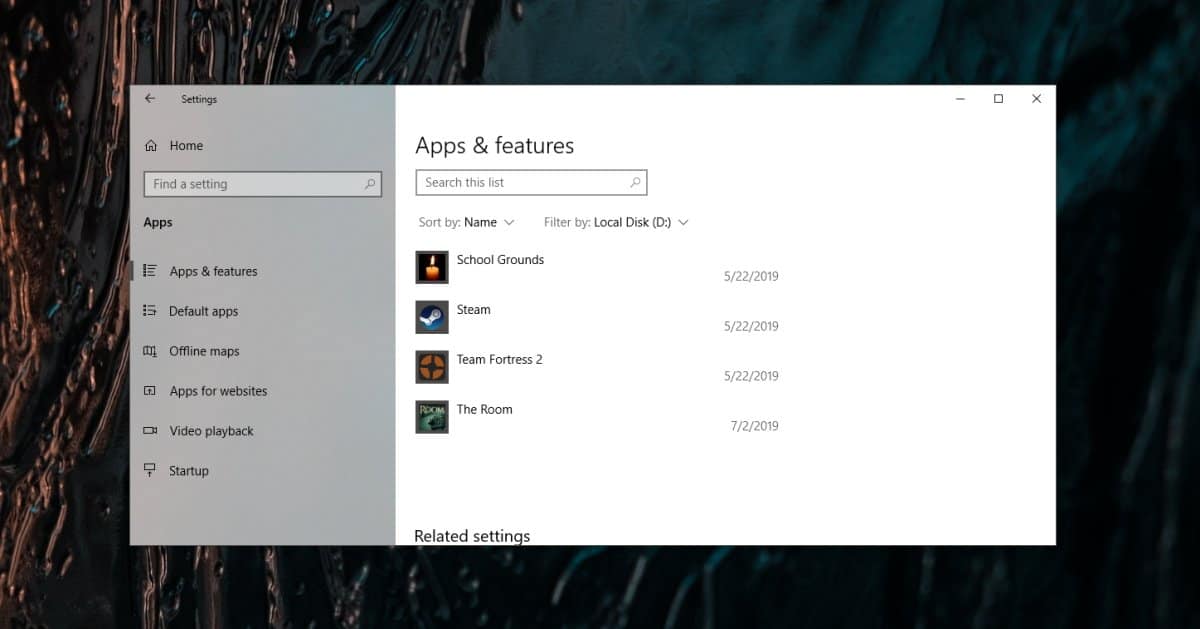
Peržiūrėkite sąrašą ir perkelkite norimas programasišlaikyti kitą važiavimą. Ištrinkite tuos, kurių nenorite naudoti. Sąraše bus UWP ir stalinių kompiuterių programų derinys. Stalinių kompiuterių programų nereikia pašalinti. Jie neįdiegiami aplanke „WindowsApps“.
Pakeiskite „WindowsApps“ aplanko leidimą
Tam jums reikės administratoriaus teisių. Eikite į disko šaknį naudodami „WindowsApps“ aplanką. Dešiniuoju pelės mygtuku spustelėkite jį ir kontekstiniame meniu pasirinkite Ypatybės. Eikite į skirtuką Sauga ir spustelėkite „Išplėstinė“.
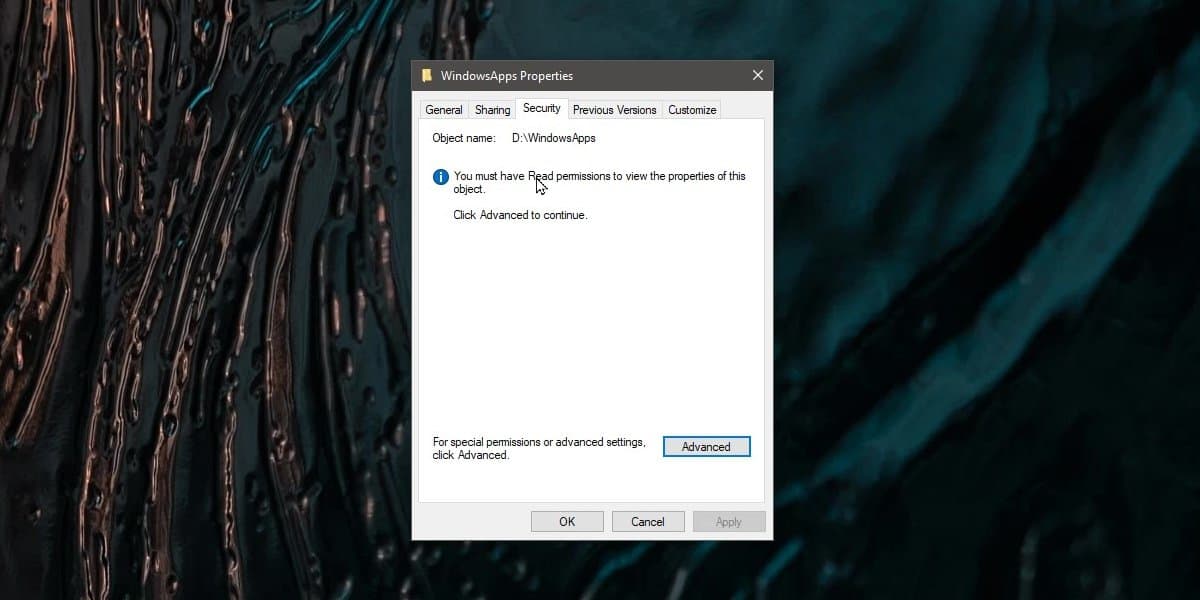
Kitame atsidariusiame lange spustelėkite parinktį Keisti šalia savininko.
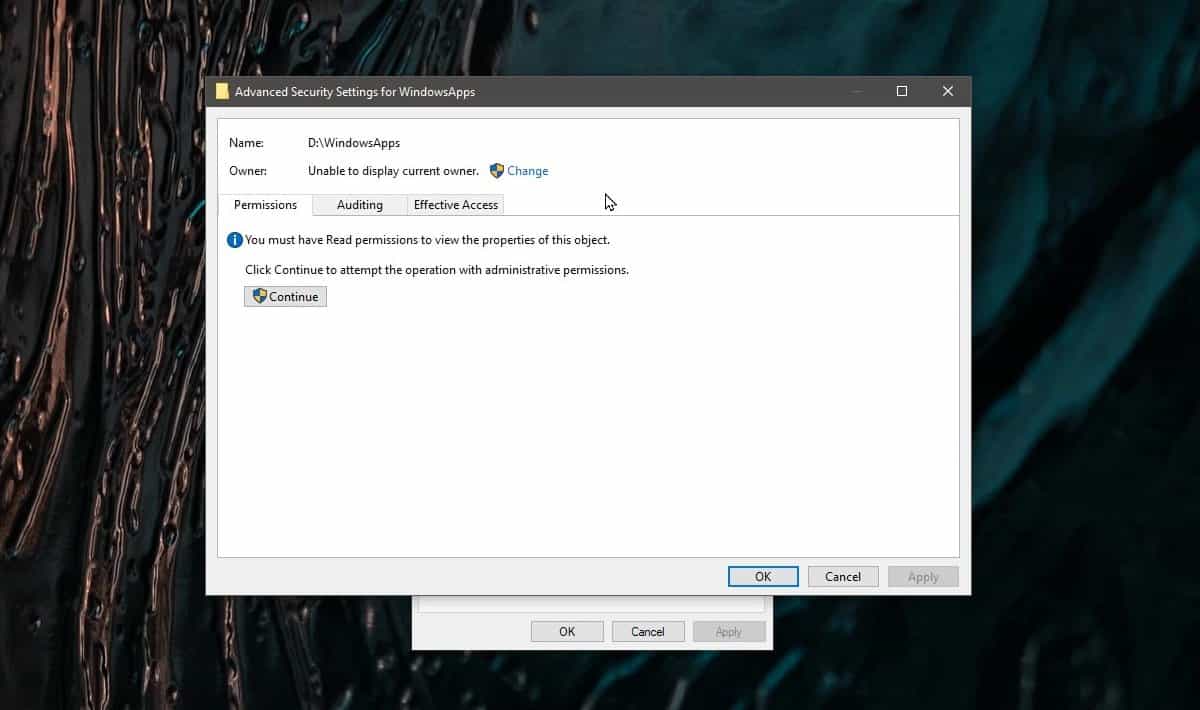
Atsidarys kitas langas, kuriame galite įvestinaujas aplanko savininkas. Lauke apačioje įveskite savo administratoriaus vartotojo vardą ir spustelėkite mygtuką Tikrinti vardą. Kai vardas bus patvirtintas, spustelėkite Gerai, tada - Taikyti.
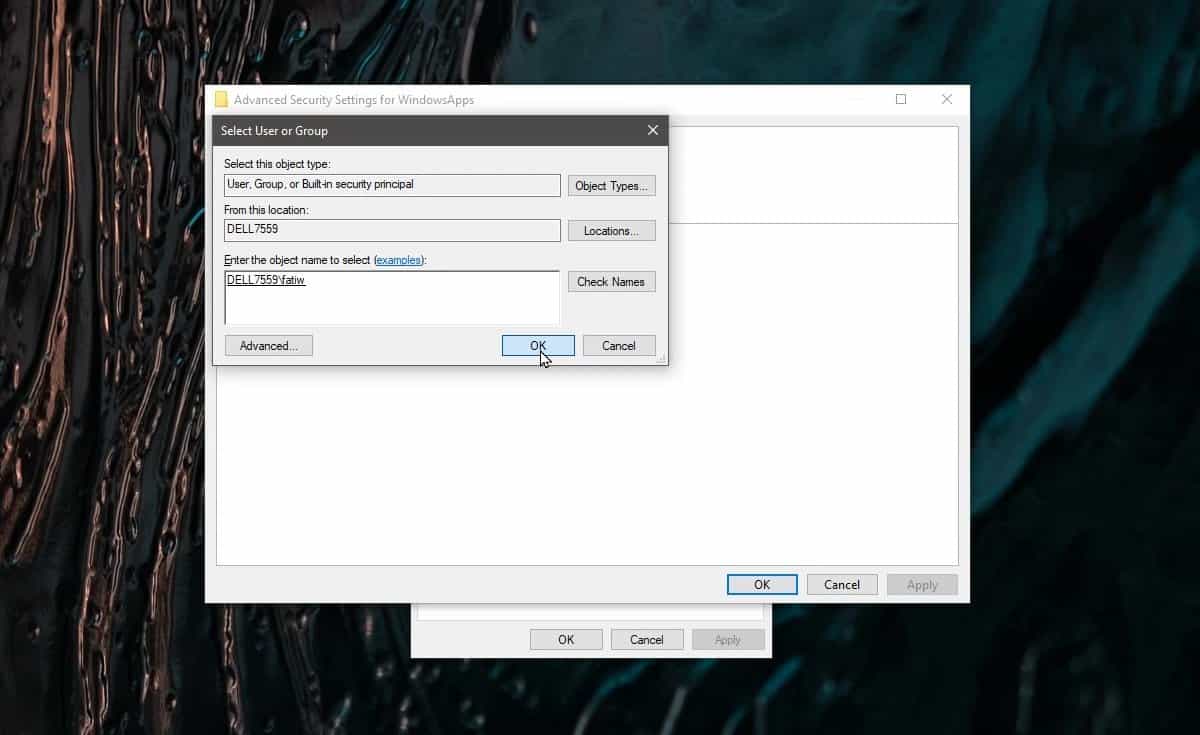
Ištrinkite aplanką „WindowsApps“
Pakeitę leidimus, pirmynir pasirinkite aplanką „WindowsApps“ ir klaviatūros klavišą „Ištrinti“. Būsite paraginti leisti pakeisti kaip administratoriaus vartotoją, tačiau kai suteiksite jam administratoriaus leidimą, aplankas bus ištrintas.
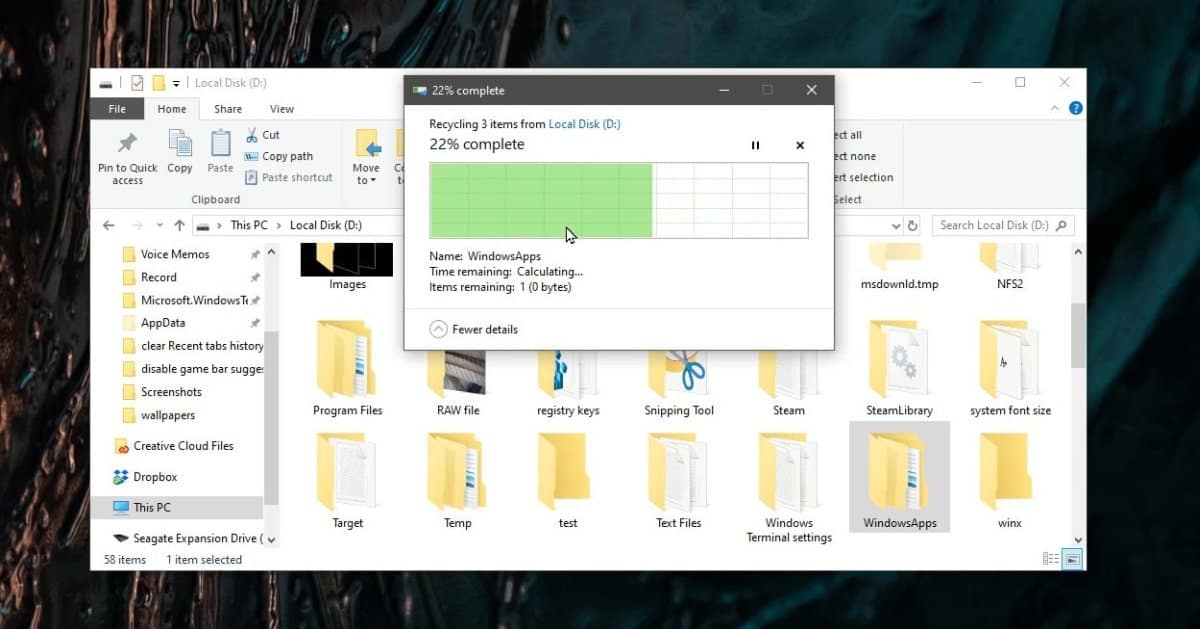
Jei kada nors vėl įdiegsite arba perkelsite UWP programą į tą patį diską, šis aplankas bus sukurtas iš naujo. Joje nebus likusių duomenų iš ankstesnės jūsų ištrintos versijos.












Komentarai